Lasten tila on kätevä selaustila Microsoft Edge joka on suunniteltu lapsille. Lasten ystävälliset ominaisuudet ja turvakaidet ovat paikallaan, ja lasten tila on erinomainen paikka, jossa lapset voivat turvallisesti tutustua internetiin. Lasten tila sisältää ominaisuuksia, kuten selaimen mukautetut teemat, lapsiystävällisen sisällön, sallittujen luetteloon perustuvan selaamisen, Bing suojattu haku on asetettu tiukaksi ja salasanan tarve poistua. Lasten tila ei myöskään edellytä lapsen tiliä tai profiilia.
Tällä hetkellä Lapset-tila on rajoitettu englantiin Yhdysvalloissa Windows MacOS:ssä.
Käynnistä Lasten tila
-
Avaa profiilivalitsin selainkehyksessä ja valitse Selaa Lasten tilassa.
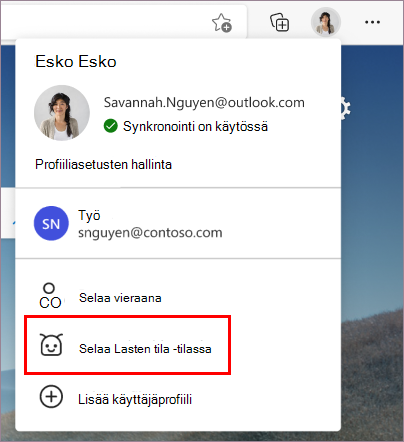
-
Valitse sopiva ikäalue, jossa Lapset-tila käynnistetään.
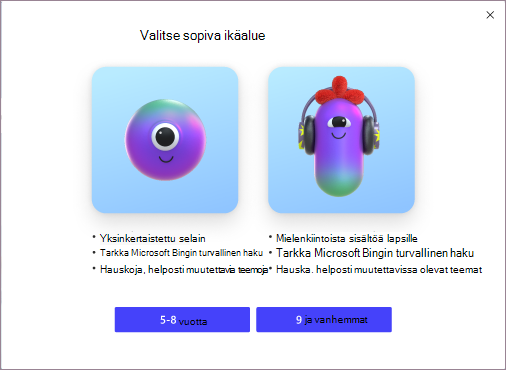
Huomioitavat asiat:
-
Voit aina muuttaa ikävalintaasi edge://settings/family
-
Kun olet valinnut sopivan iän, nykyinen selausikkuna tallennetaan ja suljetaan, ja lasten tilan uusi ikkuna avautuu koko näytön kokoon.
-
Ennen kuin poistut Lasten tilasta, Microsoft Edge käynnistyy aina Lasten tila -tilassa.
Poistu lasten tilasta
Tarvitset laitteen salasanan (saman salasanan, jolla voit poistaa tietokoneen lukituksen) poistuaksesi Lasten tilasta ja jatkaaksesi selaamista.
-
Valitse Lasten tila -kuvake selaimen yläreunassa.
-
Valitse Poistu lasten tilaikkunasta.
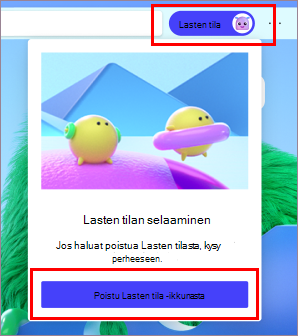
-
Anna tunnistetiedot.
Huomautus: Jos suljet ikkunan tehtäväpalkin tai selaimen yläreunassa näkyvän Sulje-painikkeen kautta, Microsoft Edge pyytää laitteen tunnistetietoja.
Teeman valitseminen Lasten tila -kohdassa
Lapset voivat valita omat teemansa lasten tilan mukauttamista varten. Lasten tilassa käytettävät teemat eivät tule käyttöön tavallisissa selausikkunoissa.
-
Valitse Valitse tausta ja värit.
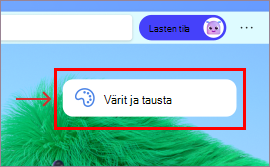
-
Valitse teema ja valitse Valmis.
Sivuston käyttöoikeuksien myöntäminen Lasten tila -tilassa
Kun lapsi käy sivustossa, joka ei ole sallittujen luettelossa, hän kohtaa estosivun. Kun sivusto on hyväksytty, selausistunnossa on käytettävissä vain estosivulla oleva sivustolinkki.
-
Voit käydä sivustossa selausistunnon aikana valitsemalla Esto-sivulla Hae käyttöoikeudet.
-
Laitteen omistajan on annettava tunnistetiedot.
-
Estosivu päivittyy ja sivusto sallitaan nykyisessä selausistunnossa. Jos haluat lisätä koko sivuston pysyvästi sallittujen luetteloon, katso alla olevaa linkkiä.
Muutosten tekeminen sallittujen luettelon tai lasten tilan asetuksiin
Sallittujen luetteloon voi tehdä muutoksia vain, kun olet Lasten tila -selausikkunan ulkopuolella ja vain lasten tilan käynnistäessä profiilissa.
-
Siirry Asetukset ja muita > Asetukset> perheeseen.
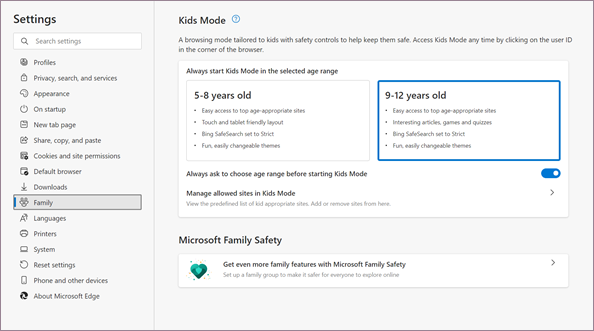
-
Valitse Hallitse sallittuja sivustoja Lasten tila -kohdassa. Näet ennalta määritetyn sallittujen luettelon, joka on käytössä Lasten tila -kohdassa. Luettelo on lueteltu aakkosjärjestyksessä.
-
Jos haluat poistaa sivuston, napsauta sen vieressä olevaa Sulje-kuvaketta (X). Jos haluat lisätä sivuston, valitse Lisää sivusto.
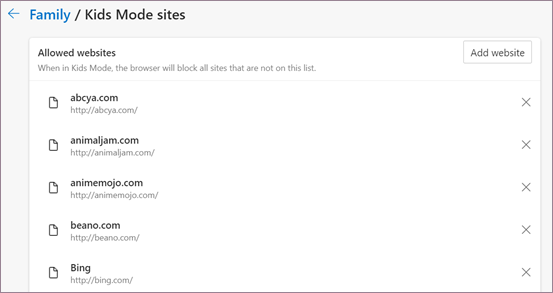
Parannamme jatkuvasti käyttökokemusta Lasten tila -sovelluksella, jotta se on paras paikka lapsille, jotta he voivat tutustua Internetiin. Jos sinulla on palautetta, siirry Asetukset-valikkoon, jossa > ohje ja palaute > palautteen lähettämiseen.
Pikalinkkiruutujen muuttaminen Lasten tila -aloitussivulla
Sallittujen luettelon lisäksi lasten tilan aloitussivun pikalinkkiruudut voidaan poistaa tai päivittää.
Sivuston poistaminen
-
Vie osoitin pikalinkkiruudun päälle ja valitse sitten Lisäasetukset .
-
Valitse valikosta Poista.
Uuden sivuston lisääminen
-
Valitse Lisää sivusto viimeisen pikalinkkiruudun vierestä.
Lasten tietosuoja-asetukset
Jotta lapsille voidaan luoda turvallisempi selaustila, olemme myös oletusarvoisesti ottanut käyttöön joitakin tietosuojaominaisuuksia, kun selaat lasten tilassa. Tällaisia ovat esimerkiksi Bing-hakujen asettaminen tarkoksi, jotta sopimaton sisältö Bing hakutuloksista suodatetaan pois ja seurannan asetukseksi määritetään Tarkka, jotta suurin osa sivustoista estetään seurannalla. Tyhjennä selaustiedot suljettaessa on myös otettu käyttöön, mikä tyhjentää evästeet ja muut sivustotiedot, kun Lasten tila suljetaan. Voit tyhjentää selaustiedot milloin tahansa Lasten tila -tilassa Asetukset >, haku ja palvelut . Lasten tila ei kerää tietoja uutissyötteen tai muun uutissyötteen Microsoft-palvelut. Näitä lasten tietosuoja-asetuksia ei voi muuttaa.
Lasten tila käyttää myös joitakin sen määrittäjän aikuisen profiilin tietosuoja-asetuksia, kuten SmartScreenin Windows Defender ja diagnostiikkatietojen asetuksia. Windows Defender SmartScreen estää haitallisiksi ilmoitetut sivustot ja haitallisen sisällön lataamisen automaattisesti. Lisätietoja diagnostiikkatietojen käytöstä määrityksestä ja käytöstä määrityksestä on kohdassa Lisätietoja diagnostiikkatietojen keräysMicrosoft Edge. Näitä asetuksia voi tarkastella ja muuttaa aikuisen profiilista, joka käynnistää Lasten tilan.










